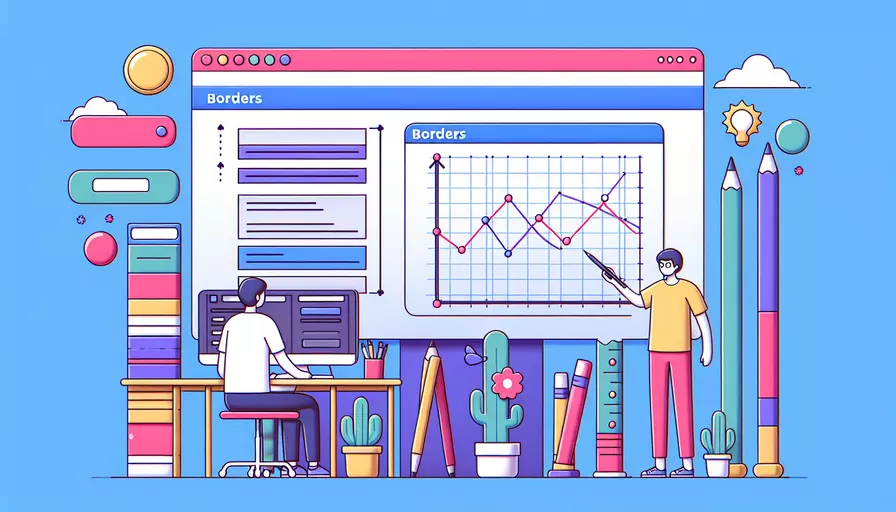
在Vue中设置边框有以下几种方法:1、使用内联样式,2、使用样式绑定,3、使用外部CSS文件。其中,使用内联样式和样式绑定是最常用的方式,能够灵活地根据数据动态调整样式,而使用外部CSS文件则有助于维护和复用样式。以下将详细介绍这几种方法。
一、使用内联样式
通过内联样式可以直接在HTML标签上设置样式属性。Vue提供了v-bind:style(或简写为:style)指令,用于动态绑定样式。
<template>
<div :style="{ border: '1px solid black' }">
这是一个带有边框的div
</div>
</template>
<script>
export default {
data() {
return {
// 其他数据
}
}
}
</script>
优点:
- 快速简单,可以直接在模板中设置。
- 支持动态数据绑定,样式可以根据数据变化而变化。
缺点:
- 内联样式难以维护,样式逻辑与HTML结构混合在一起。
二、使用样式绑定
样式绑定允许我们使用数据驱动的方式来定义CSS类名,这样可以更灵活地控制样式。
<template>
<div :class="borderClass">
这是一个带有边框的div
</div>
</template>
<script>
export default {
data() {
return {
borderClass: 'bordered'
}
}
}
</script>
<style>
.bordered {
border: 1px solid black;
}
</style>
优点:
- 样式与结构分离,便于维护。
- 可以利用CSS的强大功能,如伪类、媒体查询等。
缺点:
- 需要管理更多的CSS类,增加代码复杂度。
三、使用外部CSS文件
将样式写在单独的CSS文件中,然后在组件中引用,适用于大型项目和重复利用样式的场景。
<template>
<div class="bordered">
这是一个带有边框的div
</div>
</template>
<script>
export default {
// 组件逻辑
}
</script>
<style src="./styles.css"></style>
在styles.css文件中:
.bordered {
border: 1px solid black;
}
优点:
- 样式集中管理,适合大型项目。
- 可以复用样式,减少代码重复。
缺点:
- 需要额外的文件管理,增加了项目复杂度。
四、使用Scoped CSS
Vue的单文件组件(SFC)支持Scoped CSS,可以在组件内部定义仅对当前组件生效的样式。
<template>
<div class="bordered">
这是一个带有边框的div
</div>
</template>
<script>
export default {
// 组件逻辑
}
</script>
<style scoped>
.bordered {
border: 1px solid black;
}
</style>
优点:
- 样式仅在当前组件作用域内生效,避免全局样式污染。
- 便于组件化开发。
缺点:
- Scoped CSS可能增加编译时间。
五、使用CSS Modules
CSS Modules是一种模块化的CSS,能够生成唯一的类名,避免样式冲突。
<template>
<div :class="$style.bordered">
这是一个带有边框的div
</div>
</template>
<script>
export default {
// 组件逻辑
}
</script>
<style module>
.bordered {
border: 1px solid black;
}
</style>
优点:
- 避免全局样式冲突。
- 类名自动生成,保证唯一性。
缺点:
- 需要额外的配置和学习成本。
总结
在Vue中设置边框的方法有多种选择,包括内联样式、样式绑定、外部CSS文件、Scoped CSS和CSS Modules。每种方法都有其优缺点,选择哪种方法取决于具体的项目需求和开发习惯。对于简单的场景,可以使用内联样式或样式绑定;对于复杂的项目,推荐使用Scoped CSS或CSS Modules,以确保样式的模块化和可维护性。
进一步建议:根据项目的规模和复杂度,选择适合的样式管理方法。在大型项目中,建议使用Scoped CSS或CSS Modules,以便更好地管理样式,避免全局样式冲突。同时,保持样式与结构分离,便于维护和扩展。
相关问答FAQs:
问题1:在Vue中如何设置元素的边框样式?
在Vue中设置元素的边框样式可以通过使用CSS来实现。你可以在Vue组件的style标签中定义元素的边框样式,或者使用内联样式直接在模板中设置。
例如,如果你想给一个div元素添加边框,可以在组件的style标签中添加以下样式:
<template>
<div class="my-element">Hello, World!</div>
</template>
<style>
.my-element {
border: 1px solid #000;
}
</style>
这将给div元素添加1像素宽度的黑色实线边框。
如果你想使用内联样式来设置边框样式,可以在模板中使用v-bind:style指令来动态绑定样式对象。
<template>
<div :style="myBorderStyle">Hello, World!</div>
</template>
<script>
export default {
data() {
return {
myBorderStyle: {
border: '1px solid #000'
}
}
}
}
</script>
这将给div元素添加1像素宽度的黑色实线边框。
问题2:如何在Vue中设置元素的边框颜色?
在Vue中设置元素的边框颜色可以通过CSS的border-color属性来实现。你可以在style标签中直接设置边框颜色,或者使用动态绑定来实现。
例如,如果你想给一个div元素设置红色边框,可以在组件的style标签中添加以下样式:
<template>
<div class="my-element">Hello, World!</div>
</template>
<style>
.my-element {
border: 1px solid red;
}
</style>
这将给div元素添加1像素宽度的红色实线边框。
如果你想使用动态绑定来设置边框颜色,可以在模板中使用v-bind:style指令来动态绑定样式对象。
<template>
<div :style="myBorderStyle">Hello, World!</div>
</template>
<script>
export default {
data() {
return {
myBorderStyle: {
border: '1px solid',
borderColor: 'red'
}
}
}
}
</script>
这将给div元素添加1像素宽度的红色实线边框。
问题3:如何在Vue中设置元素的边框样式和宽度?
在Vue中设置元素的边框样式和宽度可以通过CSS的border-style和border-width属性来实现。你可以在style标签中直接设置边框样式和宽度,或者使用动态绑定来实现。
例如,如果你想给一个div元素添加虚线边框,可以在组件的style标签中添加以下样式:
<template>
<div class="my-element">Hello, World!</div>
</template>
<style>
.my-element {
border: 2px dashed #000;
}
</style>
这将给div元素添加2像素宽度的黑色虚线边框。
如果你想使用动态绑定来设置边框样式和宽度,可以在模板中使用v-bind:style指令来动态绑定样式对象。
<template>
<div :style="myBorderStyle">Hello, World!</div>
</template>
<script>
export default {
data() {
return {
myBorderStyle: {
borderStyle: 'dashed',
borderWidth: '2px',
borderColor: '#000'
}
}
}
}
</script>
这将给div元素添加2像素宽度的黑色虚线边框。
文章标题:vue中如何设置边框,发布者:worktile,转载请注明出处:https://worktile.com/kb/p/3631038

 微信扫一扫
微信扫一扫  支付宝扫一扫
支付宝扫一扫 